10 ترفند جالب برای نو شدن، بهبود عملکرد و افزایش عمر گوشی های اندرویدی

10 ترفند جالب برای نو شدن، بهبود عملکرد و افزایش عمر گوشی های اندرویدی
موبایل آماترا
در این نوشته قصد داریم با آموزش چند ترفند ساده و سریع به شما، کاری کنید تا گوشی تان احساس قدرت و تازگی بیشتر کند و همچنین سلامتی شما در استفاده از گوشی به خطر نیفتد. پس با ما بمانید، کمی زمان بگذارید و تنظیمات را تغییر دهید تا بیشترین استفاده را از تلفن همراه خود ببرید.
تنها در عرض چند دقیقه میتوانید کاری کنید تا حس نو شدن را به گوشی خود بدهید. در زیر به شما پنج راه برای پاک کردن چیزهای اضافی، سازماندهی مجدد وسفارشی کردن گوشی اندرویدیتان نشان می دهيم.افزایش عمر گوشی
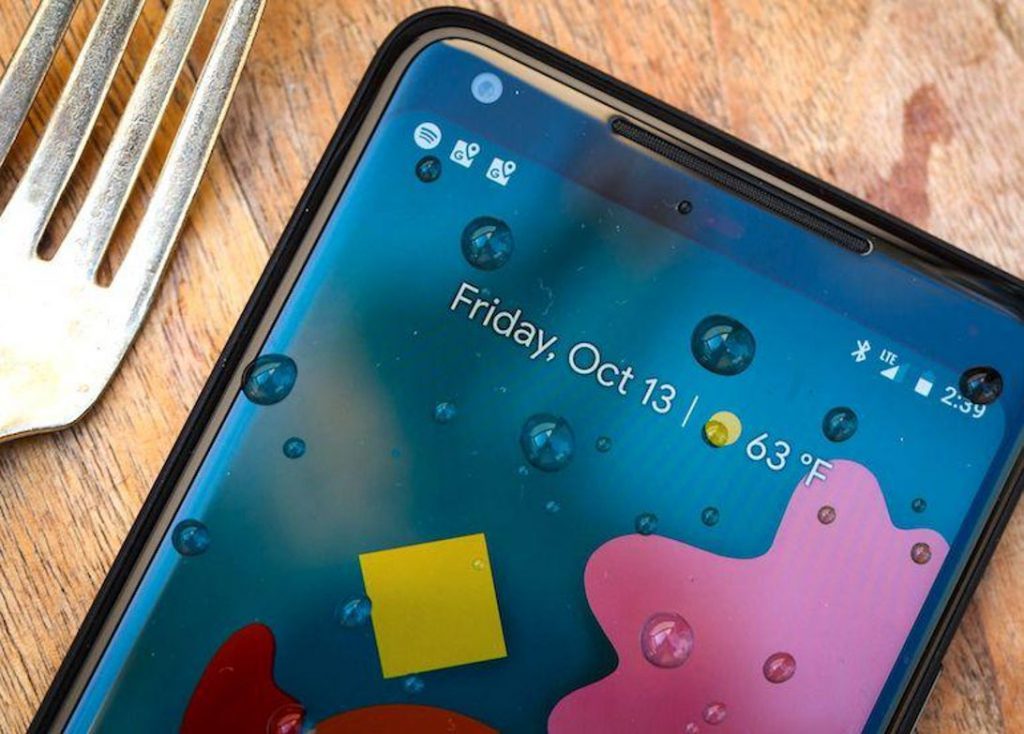
1- برنامه های یکبار مصرف را حذف کنید
چند دقیقه وقت بگذارید ونگاهی به صفحه اصلی گوشی یا اپ های نصب شده روی گوشی بندازید وهمه برنامه هایی را که دیگر استفاده نمی کنید حذف کنید. این برنامهها نه تنها فضای گرانبهایی را اشغال میکنند، بلکه به طور بالقوه به اطلاعات شخصی یا مجوزهایی که در اولین راهاندازی برنامه تأیید کردهاید، دسترسی دارند. این برنامههای اضافی علاوه بر کند کردن سرعت، امنیت گوشی شما را هم به خطر میاندازند
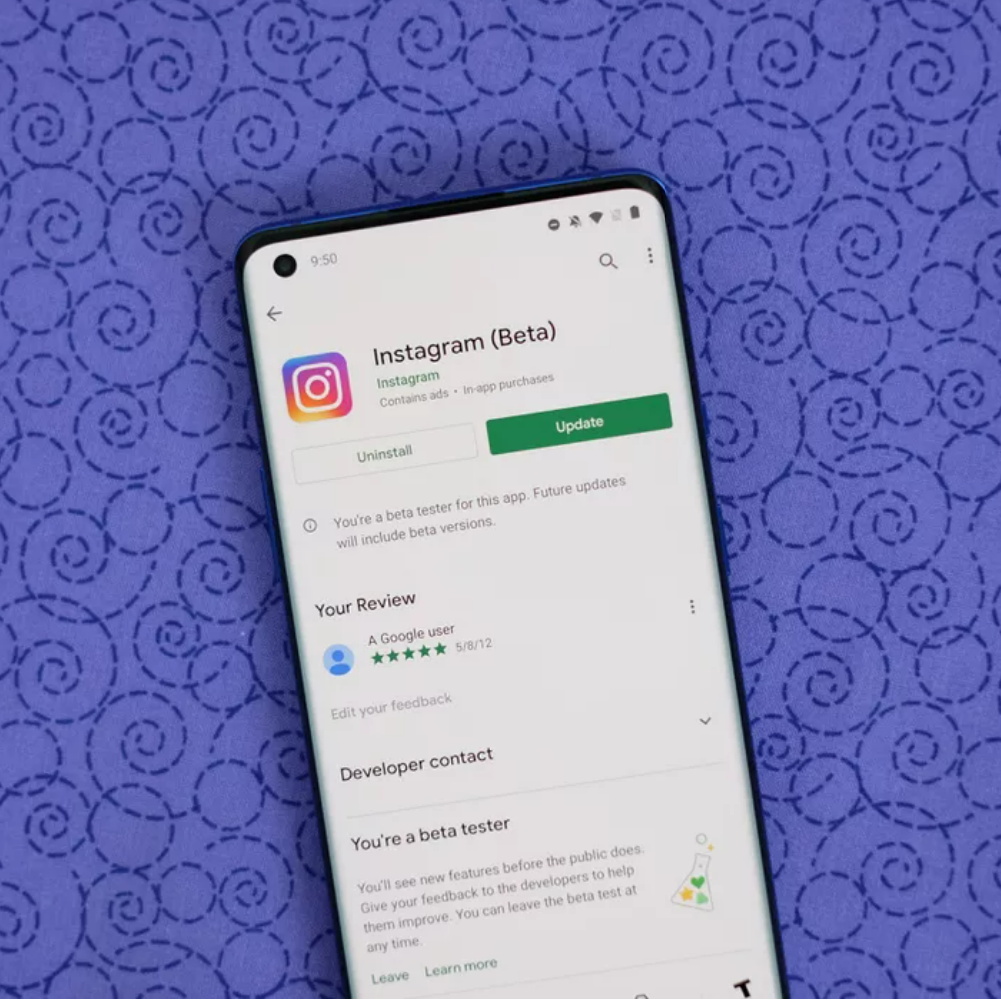
2-حافظه دستگاه را حتی بیشتر آزاد کنید
پس از حذف برنامه های قدیمی، با مرور فایل های ذخیره شده در گوشی خود، فضای بیشتری را آزاد کنید. فراموش کردن همه فایلهایی که بهطور تصادفی دانلود کردهاید بسیار آسان است – مانند منوی غذای یک بیرونبر جدید یا GIF ارسال شده توسط یک دوست. این فایل ها به تدریج روی هم انباشته می شوند. سریعترین وسادهترین راه برای مدیریت فضای ذخیره سازی گوشی، استفاده از برنامه Files یا My Files است که روی اکثر گوشیها از قبل نصب شده است ویا برنامههای مشابه که بعدا آن را نصب میکنید.
با بررسی پوشه دانلودها شروع کنید، جایی که می توانید فایل هایی را که دیگر نمی خواهید حذف کنید یا آنها را به جایی مانند Google Drive منتقل کنید.
اکثر برنامه های فایل، فایل های بزرگی که در دستگاه شما ذخیره شده است مثل کلیپ ها وفیلم های حجیم را به ترتیب حجم آنها نشان میدهند وشما میتوانید آنها را حذف کنید.
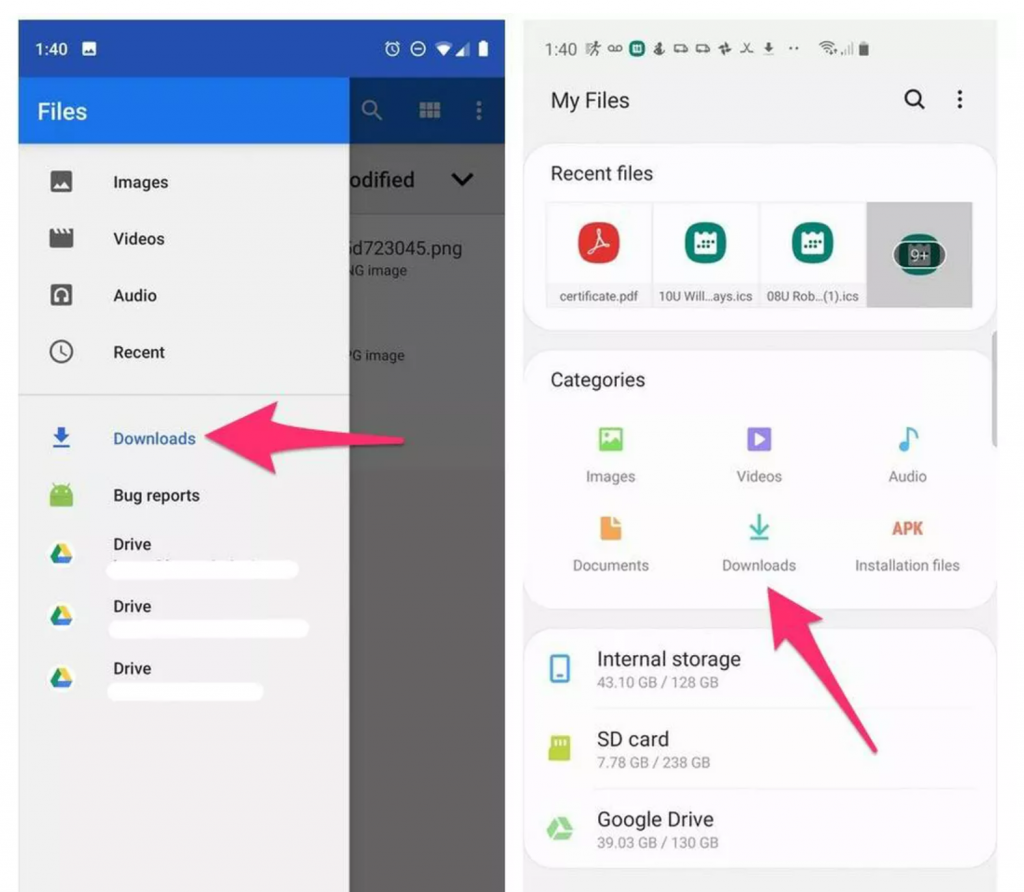
3-تنظیمات صفحه اصلی را بررسی کنید
در اندروید گزینههای زیادی برای شخصیسازی گوشی شما وجود دارد وشما می توانید ظاهر گوشی خود را به دلخواه، شخصی سازی کنید – از نصب آیکونهای متنوع تا لانچرهای زیبا وپیشرفته.
قبل از نصب آیکون یا لانچرهای جدید از تنظیمات صفحه اصلی گوشی خود شروع کنید. حتما تعجب خواهید کرد که چگونه تغییراتی ظریف مانند چینش برنامهها می تواند باعث شود گوشی خود را مانند یک گوشی کاملا جدید احساس کنید.
روی یک ناحیه خالی از صفحه اصلی خود فشار طولانی دهید، سپس تنظیمات صفحه اصلی (Home Setting) را انتخاب کنید تا گزینه ها برای صفحه اصلی شما باز شود، جایی که می توانید تنظیمات مختلف را انجام دهید.
تنظیماتی مانند اندازه کادر شبکهایی ( (Grid برنامه: ممکن است تغییرات کوچکی مانند تغییر کادراز 4×5 به 5×5 ناچیز به نظر برسد، اما این ستون اضافی می تواند تفاوت بزرگی ایجاد کند (همین را می توان در مورد کوچک کردن grid نیزگفت).
همچنین در این قسمت تنظیماتی برای مواردی مانند کشیدن انگشت به پایین در صفحه اصلی برای مشاهده اعلانها به جای نیاز به کشیدن انگشت از بالای صفحه پیدا خواهید کرد.

4- تنظیمات دستگاه خود را اولویت بندی کنید
اکنون که صحبت از تنظیمات گوشی است از مواردی شروع کنید که بیشتر شما را اذیت میکند. ما مجموعهایی از تنظیمات را به شما یاد میدهیم تا گوشیتان را سفارشی سازی کنید وبیشترین استفاده را از آن ببرید.
به عنوان مثال، روشن کردن حالت تاریک نه تنها ظاهر برنامه را بهتر می کند، بلکه باعث صرفه جویی در مصرف باتری وکاهش فشار بر چشمان شما می شود. همچنین به شما نشان میدهیم که چگونه جلوی نمایش خودکار آیکون برنامهها در صفحه اصلی خود را بگیرید.
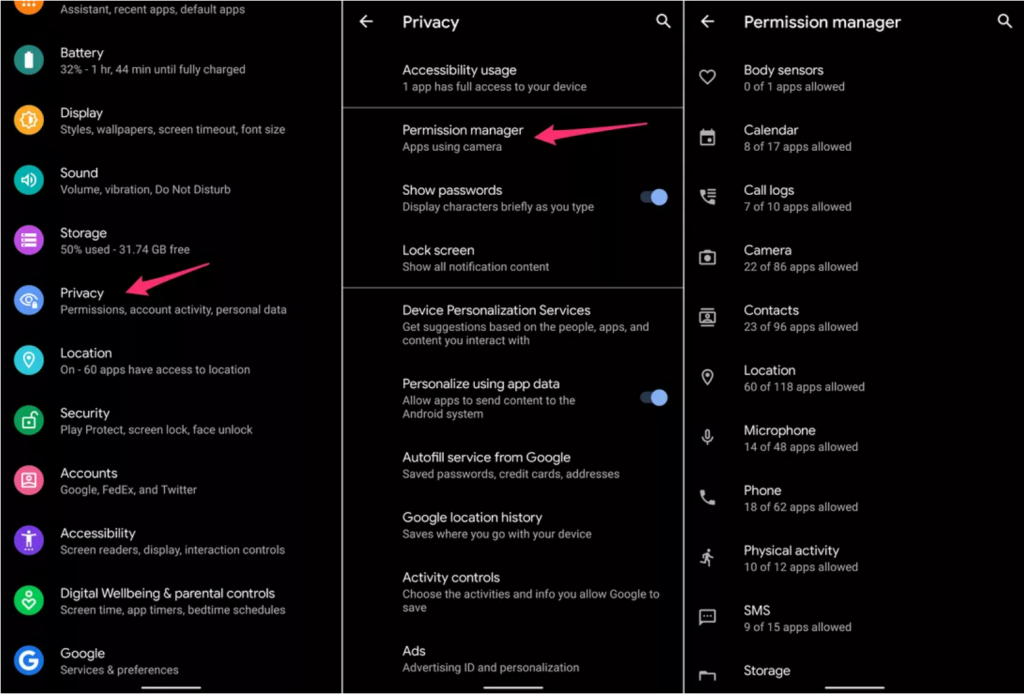
5- گزینه های حفظ حریم خصوصی خود را مرور کنید
قبل از استراحت، آخرین لطف را به خود وتلفن Android خود انجام دهید — تنظیمات حریم خصوصی خود را دوباره بررسی کنید.
تنظیمات را باز کنید سپس روی Privacy > Permissions Manager ضربه بزنید. هر دسته را مرور کنید تا ببینید کدام برنامه ها در حال حاضر به کدام گنجینه از داده های شخصی شما دسترسی دارند. برنامه هایی را پیدا کنید که نمی خواهید به موقعیت مکانی شما دسترسی داشته باشند وآنها را خاموش کنید.
همین امر در مورد مخاطبین، تقویم یا دوربین نیز صدق می کند. بررسی هر بخش زمان زیادی نمی برد واگر انجام دهید به زحمتش میارزد.
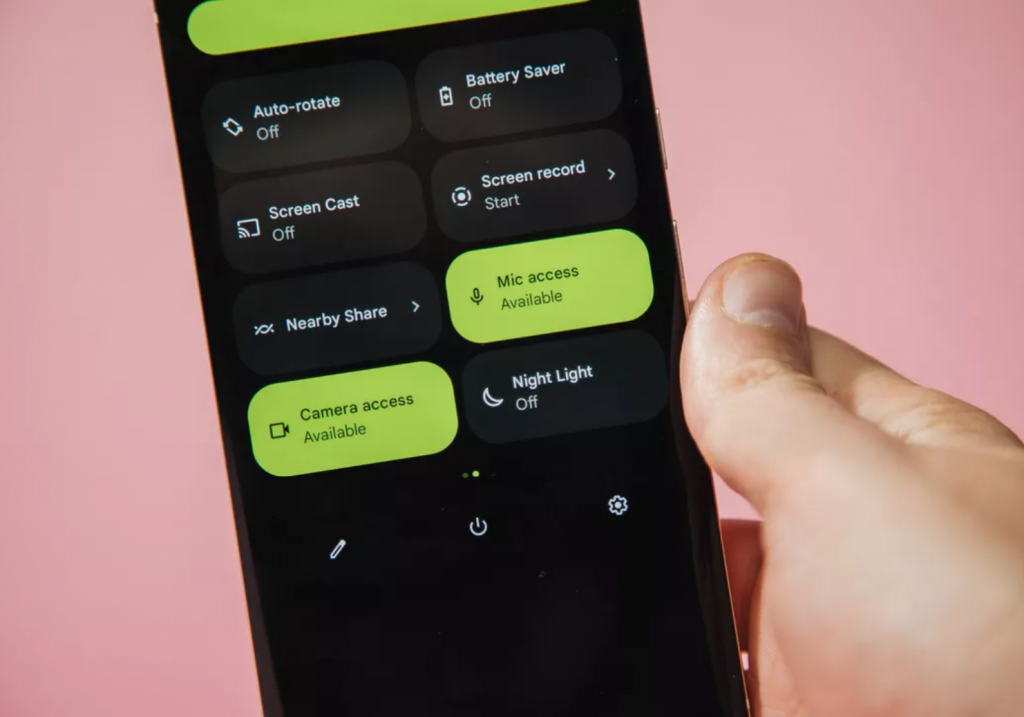
با انجام تنظيمات زیر از گوشیتان بهره بیشتر ببرید
چند تغییر در تنظیمات میتواند باطری شما را بهبود بخشد، حواسپرتیها را ازبین ببرد، در صورت دزدیده شدن یا گم شدن گوشی آن را پیدا کند وموارد دیگر…
مهم نیست که مدل تلفن همراه اندرویدی شما چیست – به عنوان مثال، Samsung Galaxy S21 یا Google Pixel 6 – دستگاه شما دارای مجموعه ای از تنظیمات از پیش تعیین شده است. این تنظیمات شامل روشنایی، سازماندهی وحالت نور است، اما به این دلیل که آنها پیش فرض هستند، شما مجبور به استفاده از آنها نیستید ومیتوانید آنها را طبق میل خود تغییر دهید. با این حال قبل از شروع به پیکر بندی، باید بدانید که این تنظیمات کجا هستند و چه کاری می توانند برای شما انجام دهند.
توجه داشته باشید که همه گوشیهای اندرویدی دقیقا مثل هم نیستند و ممکن است تنظیمات خاصی در یک گوشی وجود نداشته باشد یا بسته به نسخه اندروید مکان تنظیمات در جایی متفاوت باشد.
تنظیماتی برای بهبود عمر باتری
کار کردن با تلفنی که باتری ضعیفی دارد میتواند آزاردهنده باشد، اما اقداماتی وجود دارد که میتوانید با انجام آن از همان ابتدا هر بار شارژ را به حداکثر برسانید:
- 1.روشنایی خودکار صفحه نمایش و روشنایی تطبیقی ( Adaptive) را خاموش کنید:
- سطح روشنایی را روی کمتر از 50% تنظیم کنید.هر چه صفحه نمایش شما روشن تر باشد، باطری بیشتری مصرف می کند.
برای رسیدن به تنظیمات، منوی میان بر را از بالای صفحه پایین بکشید و اسلایدر را در صورت وجود تنظیم کنید. برخی از گوشیها ممکن است دارای کلید روشنایی خودکار در پنل میان بر باشند. در غیر این صورت، باید برنامه تنظیمات را باز کنید و عبارت “روشنایی خودکار” ( Auto Brightness ) را پیدا کنید و آن را خاموش کنید.
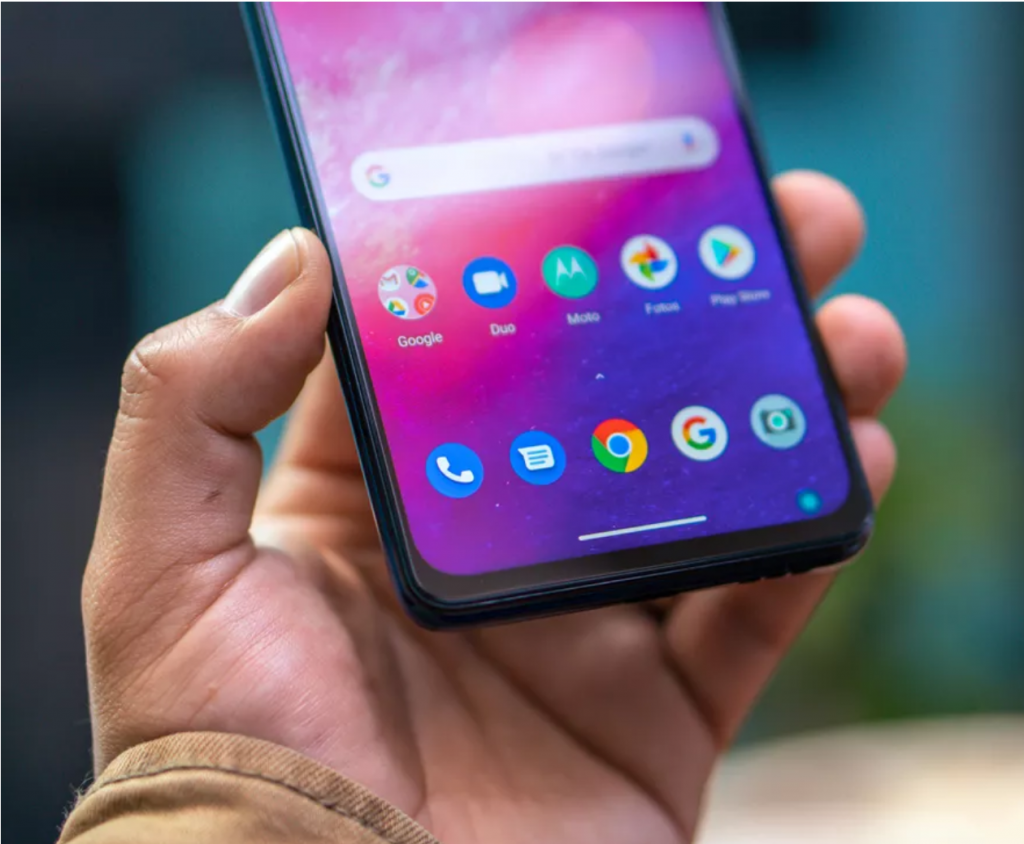
2. از Adaptive Battery و Battery Optimization استفاده کنید.
برخی از گوشیهای اندرویدی دارای بخش اختصاصی باتری در برنامه تنظیمات هستند، در حالی که برخی دیگر مانند سامسونگ این تنظیمات را پنهان میکنند پس مکان تنظیمات برای هر گوشی کمی متفاوت است. توصیه می کنم تنظیمات خود را باز کنید و باتری را جستجو کنید. نتایج باید شما را به صفحه نمایش مناسب برساند. ممکن است تلفن شما یک تنظیم شارژ تطبیقی نیز داشته باشد که می تواند سرعت شارژ شدن باتری گوشی شما در طول شب را کنترل کند تا سلامت آن حفظ شود.
حالت تاریک ( Dark Mode یا Night Mode) دوست شماست
یکی دیگر از راههای بهبود عمر باتری و در عین حال کمک به حفظ چشمان تان، استفاده از حالت تاریک اختصاصی اندروید است. هر گوشی اندرویدی دارای اندروید 10 یا جدیدتر دارای گزینه حالت تاریک اختصاصی خواهد بود.
به گفته گوگل، حالت تاریک نه تنها فشاری را که نمایشگر گوشیهای هوشمند به چشم ما وارد میکند کاهش میدهد، بلکه عمر باتری را نیز بهبود میبخشد، زیرا برای نمایش پسزمینههای تیره در نمایشگرهای OLED (که در اکثر گوشیهای پرچمدار استفاده میشود) نسبت به پس زمینه سفید انرژی کمتری مصرف میکند.
بسته به اینکه گوشی شما از کدام نسخه اندروید استفاده می کند و چه شرکتی گوشی شما را ساخته است، ممکن است مجبور شوید برنامه تنظیمات را جستجو کنید تا حالت تاریک را پیدا کنید. اگر گوشی شما دارای اندروید 10 یا جدیدتر است، میتوانید حالت تاریک در سراسر سیستم را روشن کنید.
اگر اندروید 9 را اجرا می کنید، ناامید نشوید. بسیاری از برنامه ها گزینه حالت تاریک مخصوص به خود را در تنظیمات دارند که می توانید از آن استفاده کنید، چه اندروید 10 داشته باشید و چه نداشته باشید.
برای روشن کردن آن، برنامه تنظیمات را باز کنید و حالت تاریک، تم تاریک یا حتی حالت شب (در سامسونگ) جستجو کنید. من پیشنهاد میکنم همیشه از حالت تاریک استفاده کنید، اما اگر مطمئن نیستید، همیشه میتوانید حالت تاریک را طوری تنظیم کنید که به طور خودکار براساس یک برنامه زمانبندی روشن شود، مثلاً از ساعت 7 بعد از ظهر تا ساعت 7 صبح هر روز، یا به آن اجازه دهید در زمان غروب/طلوع خورشید به طور خودکار با توجه به مکان شما آن را تغییر دهد.
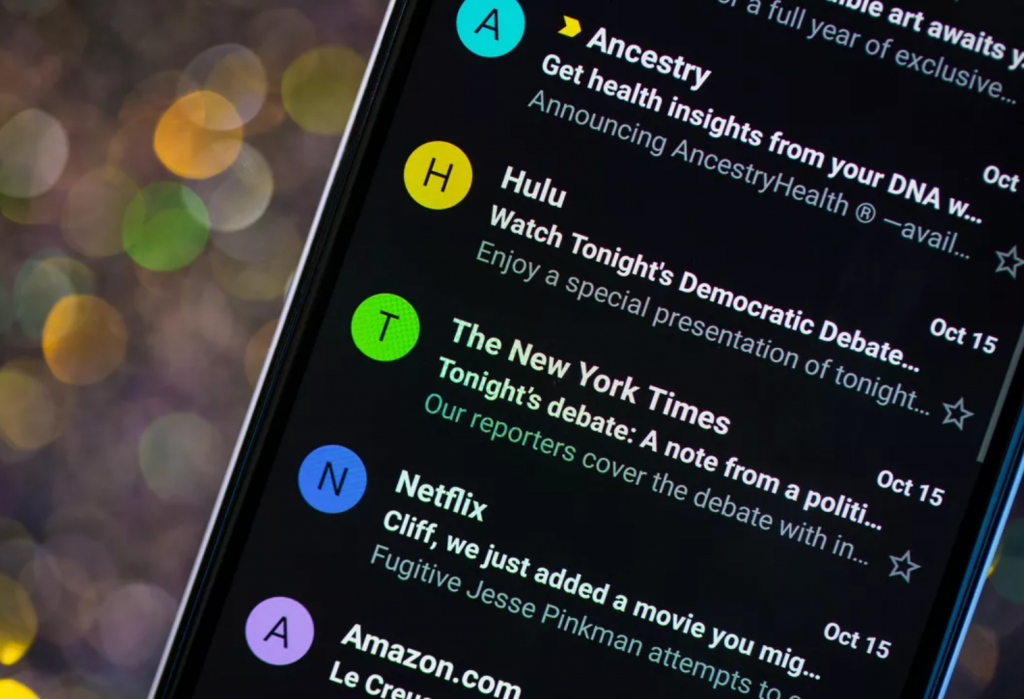
صفحه اصلی خود را خلوت کنید
هر بار که برنامه جدیدی را دانلود میکنید میان برها بر روی صفحه اصلی فرود میآیند و باعث شلوغی صفحه و به هم ریختگی ایکونها میشوند.
خوشبختانه یک راه ساده برای حل این مشکل وجود دارد: یک قسمت خالی از صفحه اصلی خود را طولانی فشار دهید و روی تنظیمات ضربه بزنید. گزینه Add icon to Home Screen یا Add new apps to Home Screen را پیدا کنید و آن را خاموش کنید.
براوو! الان وقتی برنامه جدیدی را نصب میکنید، دیگر آیکونی در صفحه اصلی ایجاد نمیشود ولی در صورت لزوم میتوانید بعدا آنرا به صفحه اصلی اضافه کنید.
گزینه “مزاحم نشوید” را فعال کنید
اگر شما شبها گوشی خود را خاموش نمیکنید، احتمالاً نمی خواهید با هر بار تماس یا پیام هشدار واتساپ یا اینستاگرام آرامش و یا خواب شما مختل شود. خوشبختانه، اندروید حالت Do Not Disturb را ارائه می دهد که گوشی را در ساعات مشخص شده کم و بیش ساکت نگه می دارد. در برخی از گوشیها، به این حالت تنظیمات Downtime یا زمان بیصدا میگویند.
برای اینکار به (Notifications) یا Settings > Sounds بروید، سپس به دنبال Do Not Disturb یا گزینه مشابه باشید. اگر نتوانستید آن را پیدا کنید با استفاده از ویژگی جستجوی داخلی در تنظیمات، آن را جستجو کنید.
با این حال نگران پیامها و تماسها نباشید، هر نوتیفیکیشنی که دراین زمان دریافت میکنید، پس از بیدار شدن همچنان منتظر شما خواهد بود. همچنین میتوانید استثنا قائل شوید و طوری آن را تنظیم کنید که صدای زنگ و پیامهای مخاطبین خاص را بشنوید.
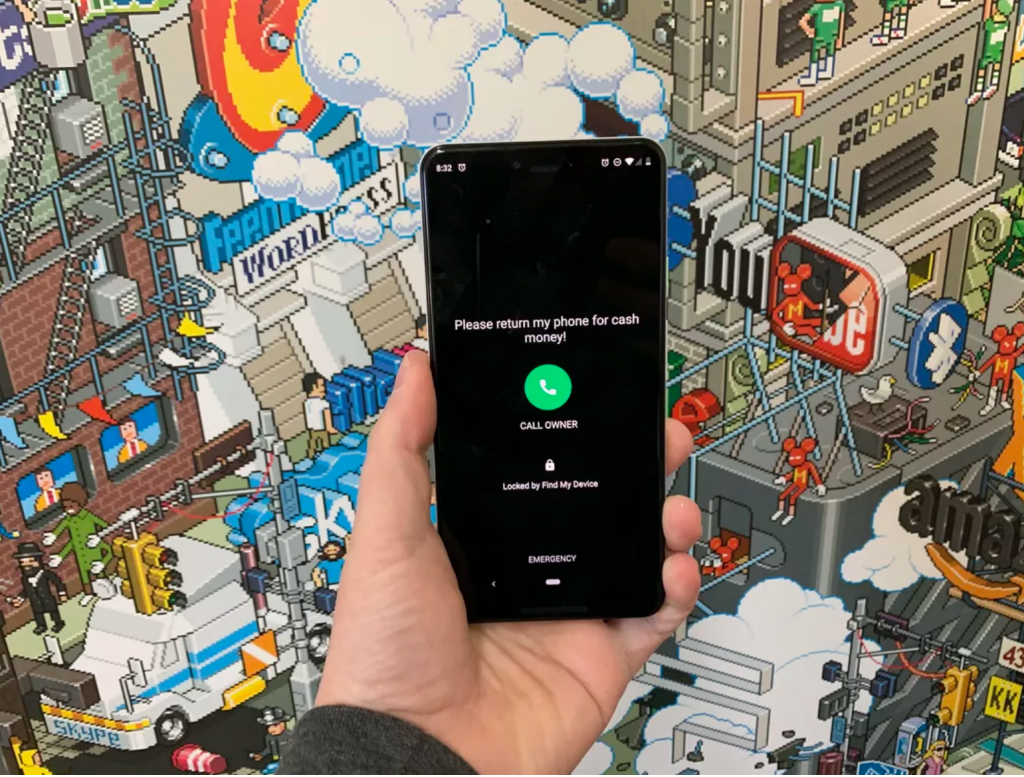
آماده گم شدن یا دزدیده شدن گوشی باشید
آیا چیزی بدتر از گم شدن یا دزدیده شدن گوشی وجود دارد؟ آیا می دانستید که اگر قابلیت Find My Device را درگوگل فعال کرده بودید، می توانستید آن را ردیابی کنید.
کاری که برای یک بازیابی موفق باید انجام دهید: برنامه تنظیمات را باز کنید و سپس گزینه Find My Device را جستجو کنید. این گزینه معمولاً در بخش امنیت (Security) برنامه تنظیمات است.
اگر گوشی سامسونگ دارید، می توانید از سرویس Find My Mobile سامسونگ که در تنظیمات > بیومتریک و امنیت > Find My Mobile قرار دارد استفاده کنید.
پس از فعال شدن، می توانید از هر رایانه شخصی یا دستگاه تلفن همراه به android.com/find بروید و وارد حساب کاربری خود شوید. کاربران سامسونگ می توانند برای یافتن گوشی گمشده خود به findmymobile.samsung.com مراجعه کنند.
با فرض اینکه تلفن شما روشن وآنلاین است، باید بتوانید موقعیت آن را روی نقشه ببینید. از آنجا میتوانید آن را به صدا درآورید، آن را قفل کنید، یک یادداشت صفحه قفل تنظیم کنید تا به هر کسی که آن را دارد بگویید چگونه آن را به شما بازگرداند، یا در بدترین حالت از راه دور همه اطلاعات گوشی را پاک کنید.











Cтраница: 1
Продам грузовые шины Китайского прва для любой грузовой и спец техники Шины 18 слойные с камерой и ободной лентой Организуем отправку в регионы При изготовлении применялись передовые технологии, позволившие добиться улучшенной управляемости, торможения и получения более равномерного износа протектора
Производитель: FotoDivan Акционная цена!
Производитель: FotoDivan Акционная цена!
Новинка в стиле ЛОФТ!
Стулья от 1 599 ?
Красная круглая или треугольная метка на шине — обозначает место с максимальным отклонением радиальной силы, которое является самым жестким местом боковой поверхности шины, при монтаже шины на диск красную метку совмещают с меткой L на колесном диске https://servishin.ru/catalog/gruzovye-shiny/yokohama/301c.html
По данному случаю действительно было обращение к нам на площадку с заявлением на возврат денежных средств за модуль от мобильного телефона,по причине ,что не работает подсветка https://zapchasti-remont.ru/shop/kolenvalyi_i_shatunyi2/
hello there and thank you for your info – I’ve certainly picked up anything new from right here.
I did however expertise a few technical issues using this website, since I experienced to reload the site a
lot of times previous to I could get it to load correctly.
I had been wondering if your web host is OK?
Not that I am complaining, but slow loading instances times will often affect your placement in google and can damage your quality
score if advertising and marketing with Adwords. Well I am adding this RSS to my e-mail and could look
out for a lot more of your respective exciting content.
Ensure that you update this again very soon.. Escape rooms hub
Hey! I just wanted to ask if you ever have any problems with hackers?
My last blog (wordpress) was hacked and I ended up losing many months of hard work due to no backup.
Do you have any methods to protect against
hackers?
Here is my web site … web site
An impressive share! I have just forwarded this onto a friend who has been doing a little research on this. And he in fact ordered me lunch due to the fact that I stumbled upon it for him… lol. So let me reword this…. Thanks for the meal!! But yeah, thanx for spending the time to talk about this subject here on your website.